ホームページ >コンピューターのチュートリアル >ブラウザ >Google Chromeでダークモードを有効にするにはどうすればよいですか? Google Chromeでダークモードを設定する方法
Google Chromeでダークモードを有効にするにはどうすればよいですか? Google Chromeでダークモードを設定する方法
- PHPz転載
- 2024-01-03 20:38:182529ブラウズ
Google Chrome でダークモードを有効にするにはどうすればよいですか? Google Chromeは多くのユーザーが使用しているブラウザであり、Google Chromeを使用すると必然的にダークモードをオンにして使用することになりますが、多くのユーザーはダークモードをオンにする方法を知りません。実際には非常に簡単です。以下のエディターへ Google Chrome でダークモードを有効にする方法を見てみましょう。
Google Chrome でダークモードを有効にする方法
まず、Google Chrome を開き、「chrome://flags」と入力して Enter キーを押します。
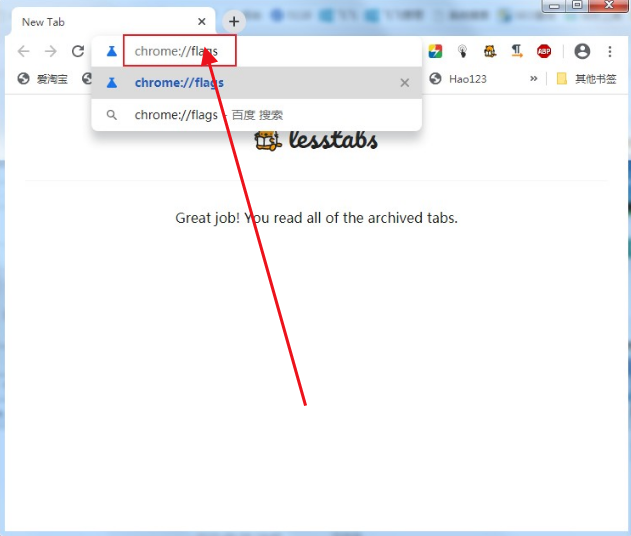
次に、Google Chromeの研究室ページに入り、ページ左上の検索ボックスに「enable-force-dark」と入力して検索します。
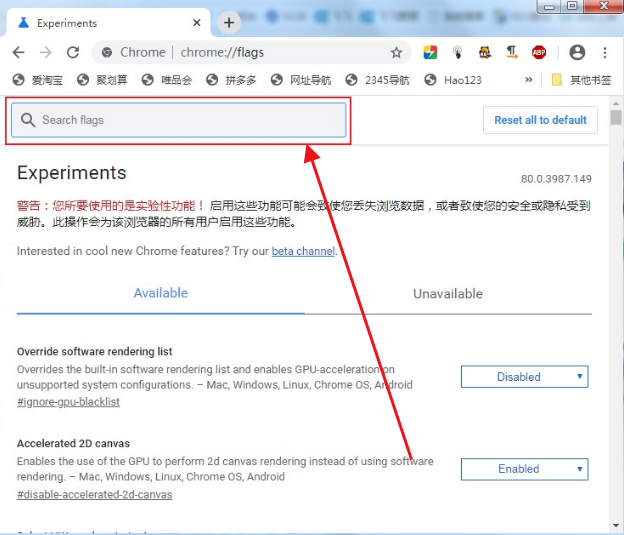
3. 検索結果に「Web コンテンツにダークモードを強制する」という項目が表示されるので、右側のドロップダウンメニューをクリックして「有効にする」を選択します。ダークモードがオンになっています。
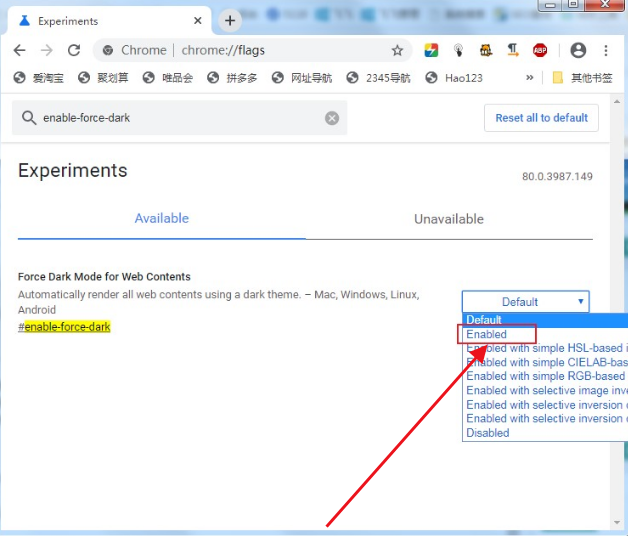
4. この時点で、ブラウザの下部にプロンプトが表示され、新しい設定を適用する前にブラウザを再起動する必要があることを求めるメッセージが表示されます。 「再起動」ボタンをクリックして、Google ブラウジングデバイスを再起動します。
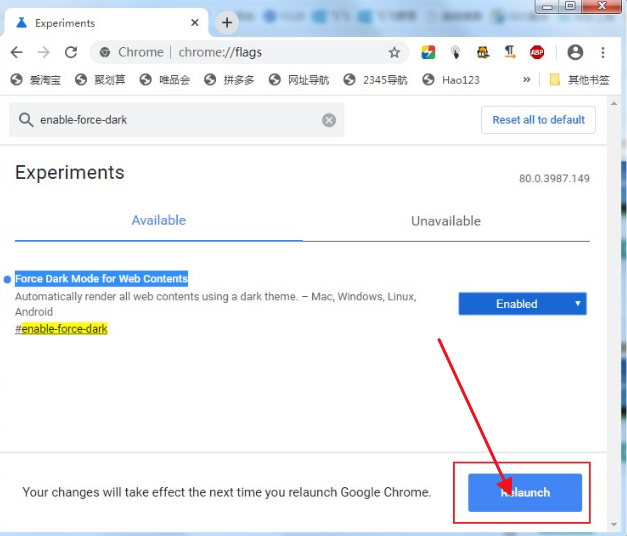
#5. 再起動が完了すると、Google Chrome は正常にダーク モードに変更され、開いたすべての Web ページが強制的にダーク モードに変換されました。
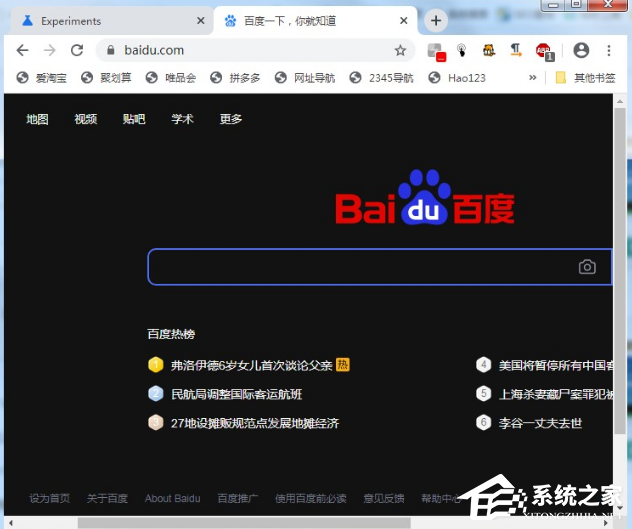
以上がGoogle Chromeでダークモードを有効にするにはどうすればよいですか? Google Chromeでダークモードを設定する方法の詳細内容です。詳細については、PHP 中国語 Web サイトの他の関連記事を参照してください。

